카테고리별 강좌
-
전체선택
검색 영역 선택

복잡한 내 컴퓨터 바탕화면 한방에 정리하기
유초중등화상수업저작도구
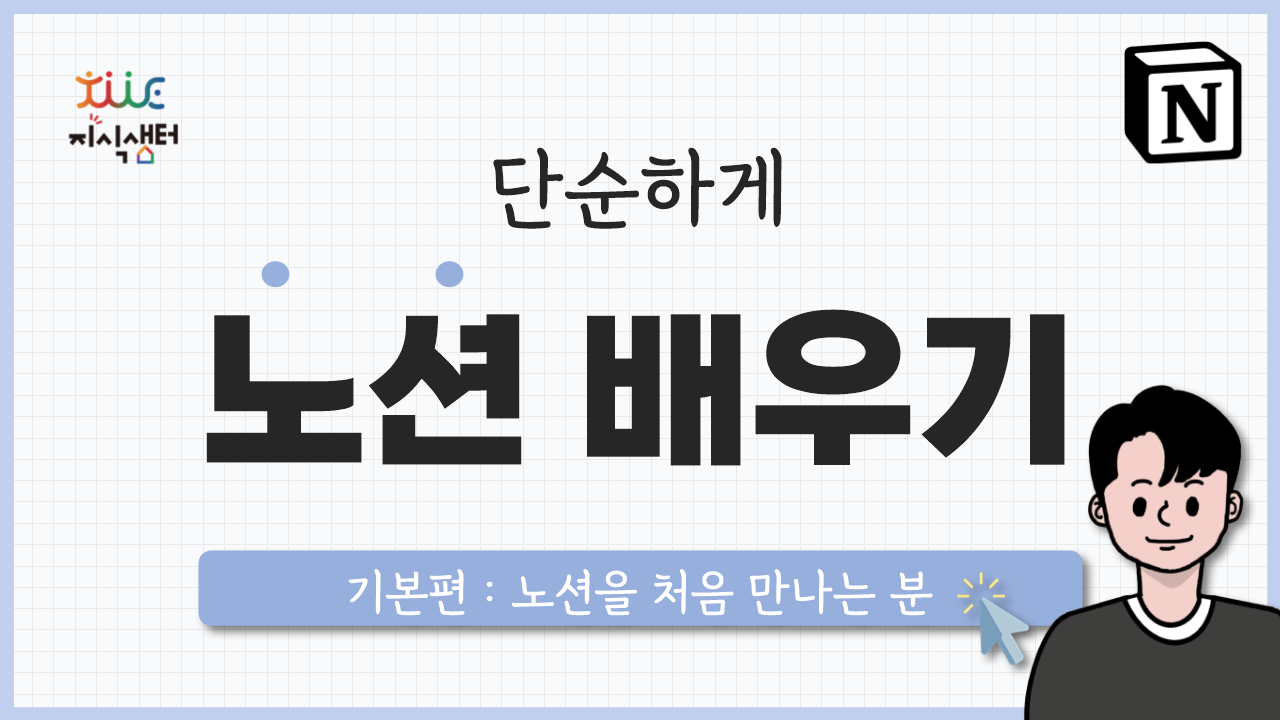
단순하게 노션 배우기
유초중등AI(SW)교육온라인플랫폼
 2024-01-08 10:00 ~ 01-08 11:50
2024-01-08 10:00 ~ 01-08 11:50
복잡한 내 컴퓨터 바탕화면 한방에 정리하기
유초중등화상수업저작도구
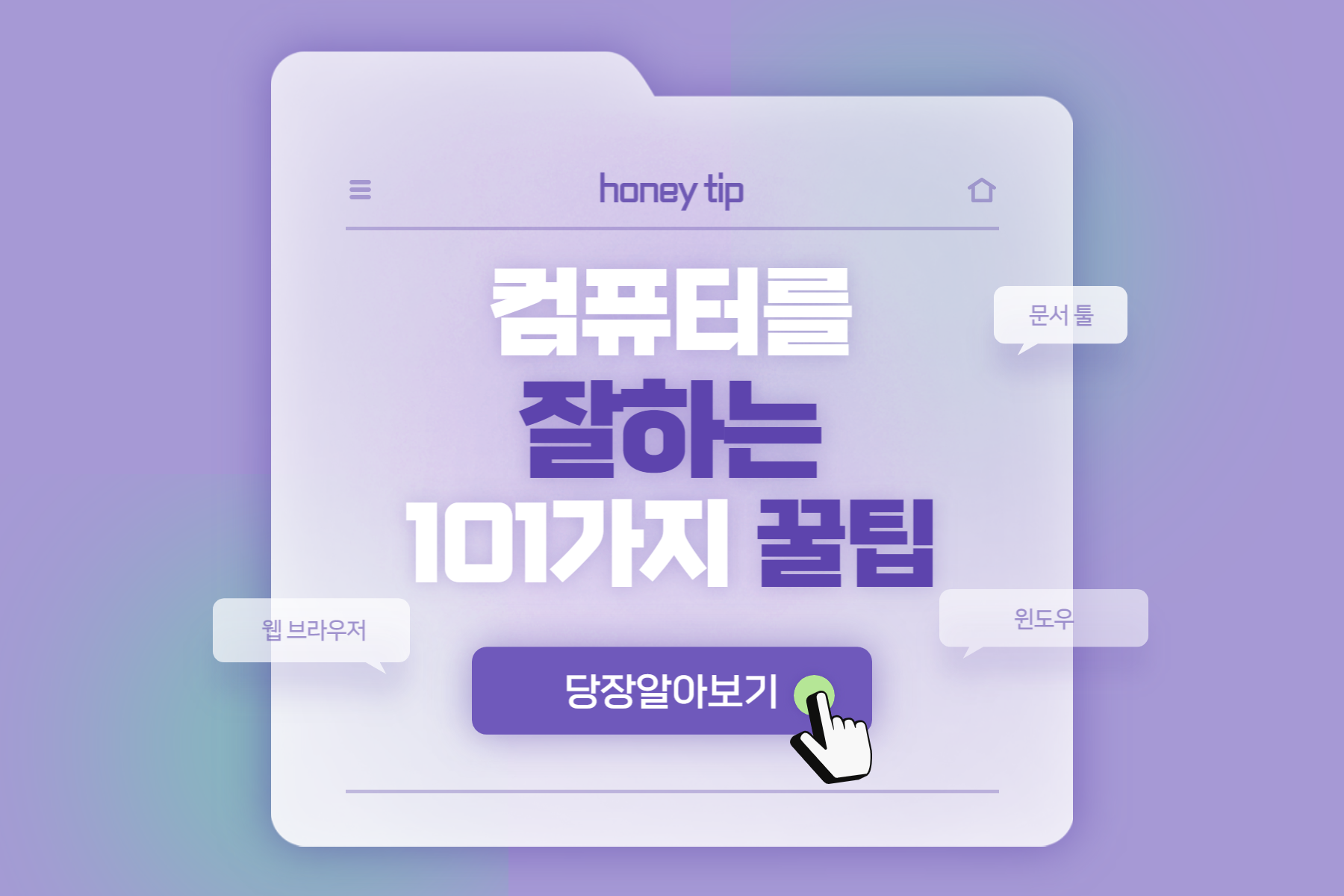
컴퓨터를 잘하는 101가지 꿀팁
초중등수업저작권AI(SW)교육화상수업저작도구교과별콘텐츠온라인플랫폼

마이크로비트 배워서 바로 사용하기
초중등AI(SW)교육
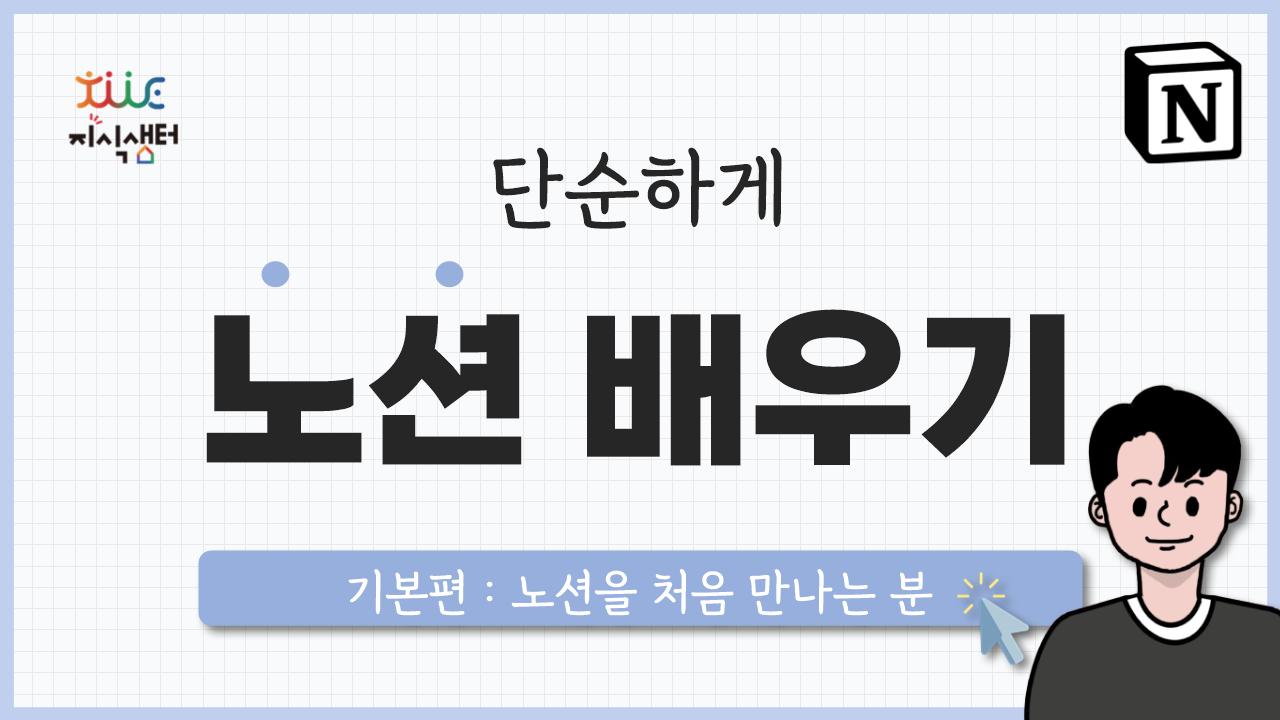
단순하게 노션 배우기
유초중등AI(SW)교육온라인플랫폼
 2023-11-08 15:00 ~ 11-08 16:50
2023-11-08 15:00 ~ 11-08 16:50
복잡한 내 컴퓨터 바탕화면 한방에 정리하기
유초중등화상수업저작도구
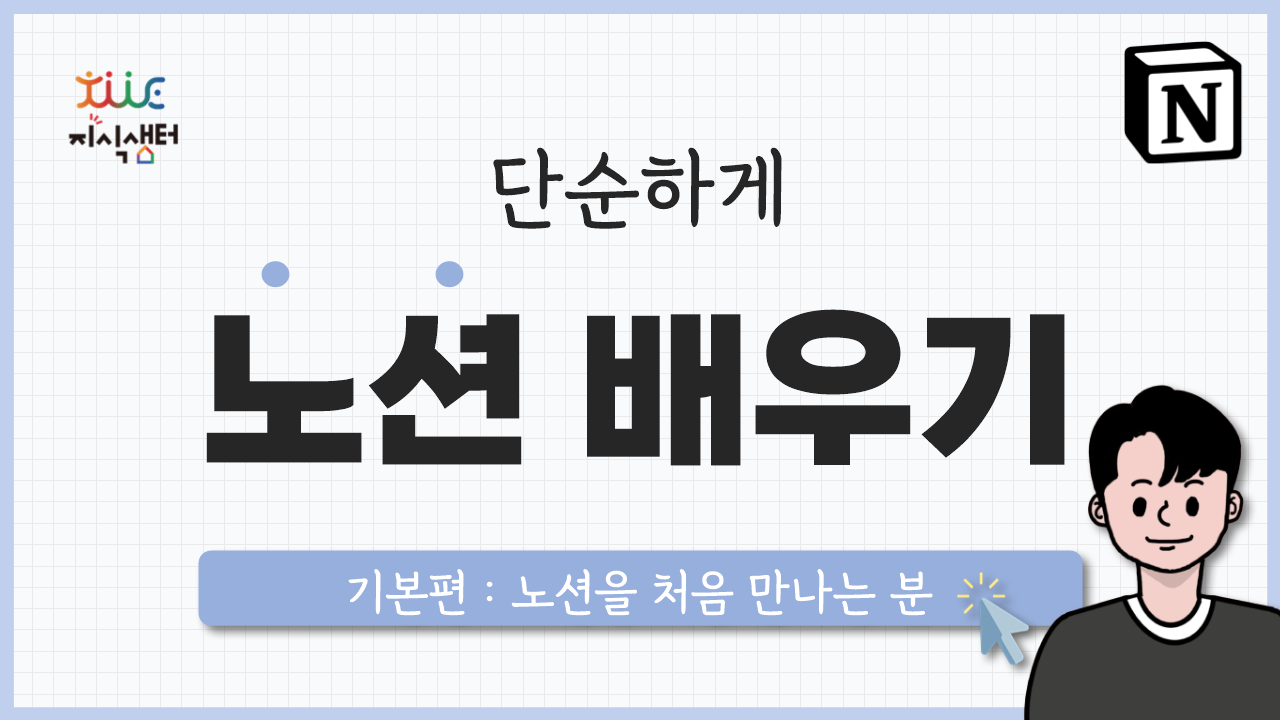
단순하게 노션 배우기 2기
유초중등AI(SW)교육온라인플랫폼
 2023-10-19 15:00 ~ 10-19 16:50
2023-10-19 15:00 ~ 10-19 16:50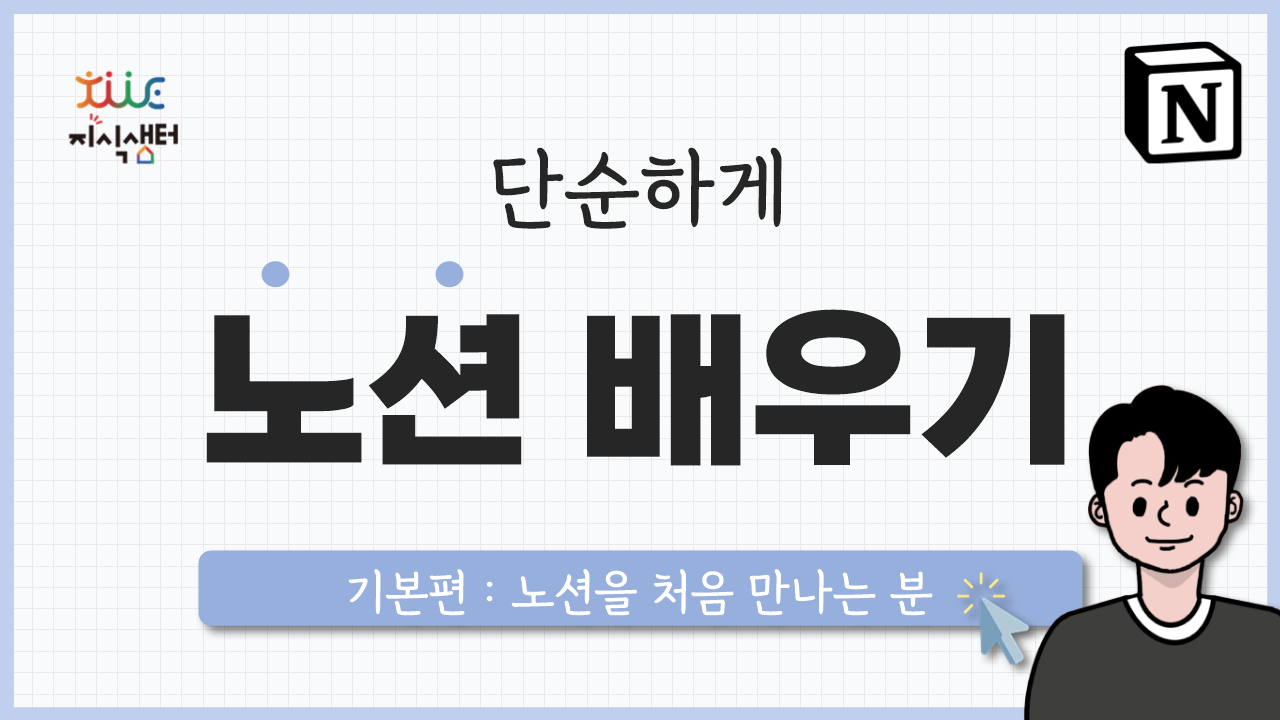
단순하게 노션 배우기 1기
유초중등AI(SW)교육온라인플랫폼
 2023-10-12 15:00 ~ 10-12 16:50
2023-10-12 15:00 ~ 10-12 16:50
마이크로비트 배워서 바로 사용하기
초중등AI(SW)교육

내 교실 컴퓨터 관리! 수업의 시작입니다(컴퓨터 하드웨어 따라잡기, 컴퓨터 고장 대처하기)
초중등화상수업저작도구온라인플랫폼
.png)
엔닷캐드를 활용한 로블록스 모델링(기초)
초중등수업저작권AI(SW)교육화상수업저작도구교과별콘텐츠온라인플랫폼
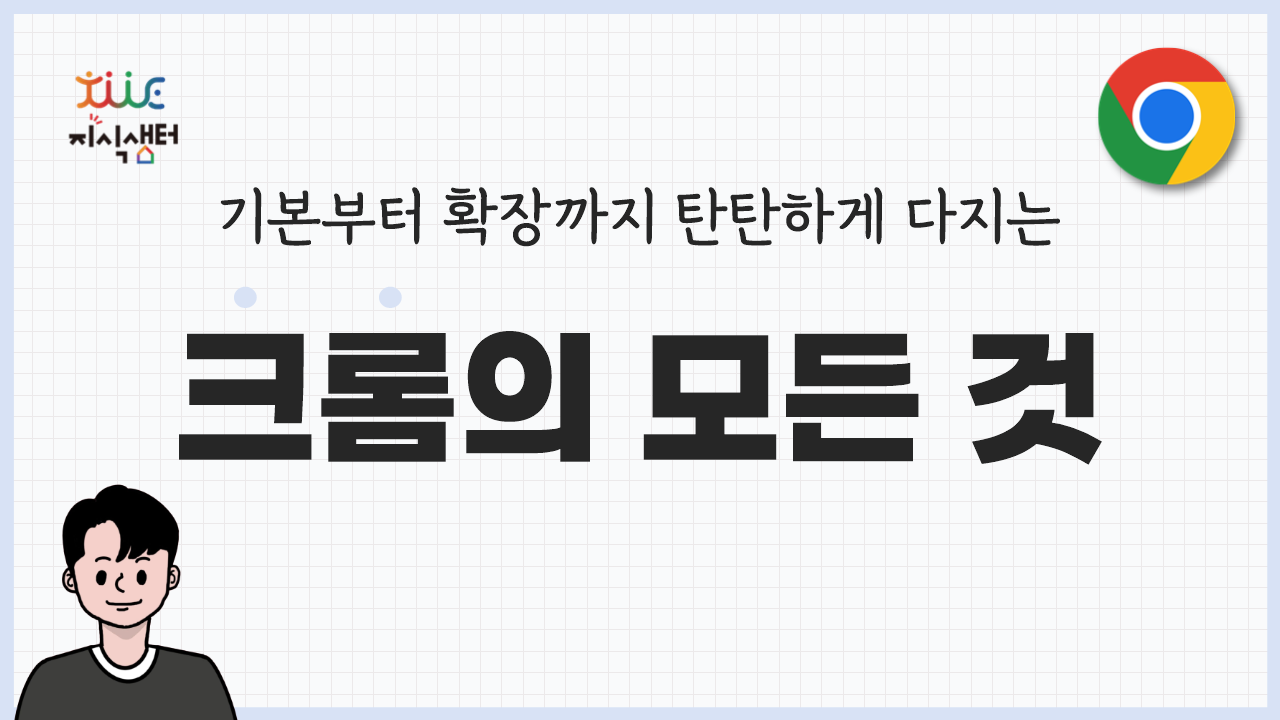
기본부터 확장까지 탄탄하게 다지는 크롬의 모든 것
초중등수업저작권AI(SW)교육화상수업저작도구교과별콘텐츠온라인플랫폼
 2023-09-15 15:00 ~ 09-15 16:50
2023-09-15 15:00 ~ 09-15 16:50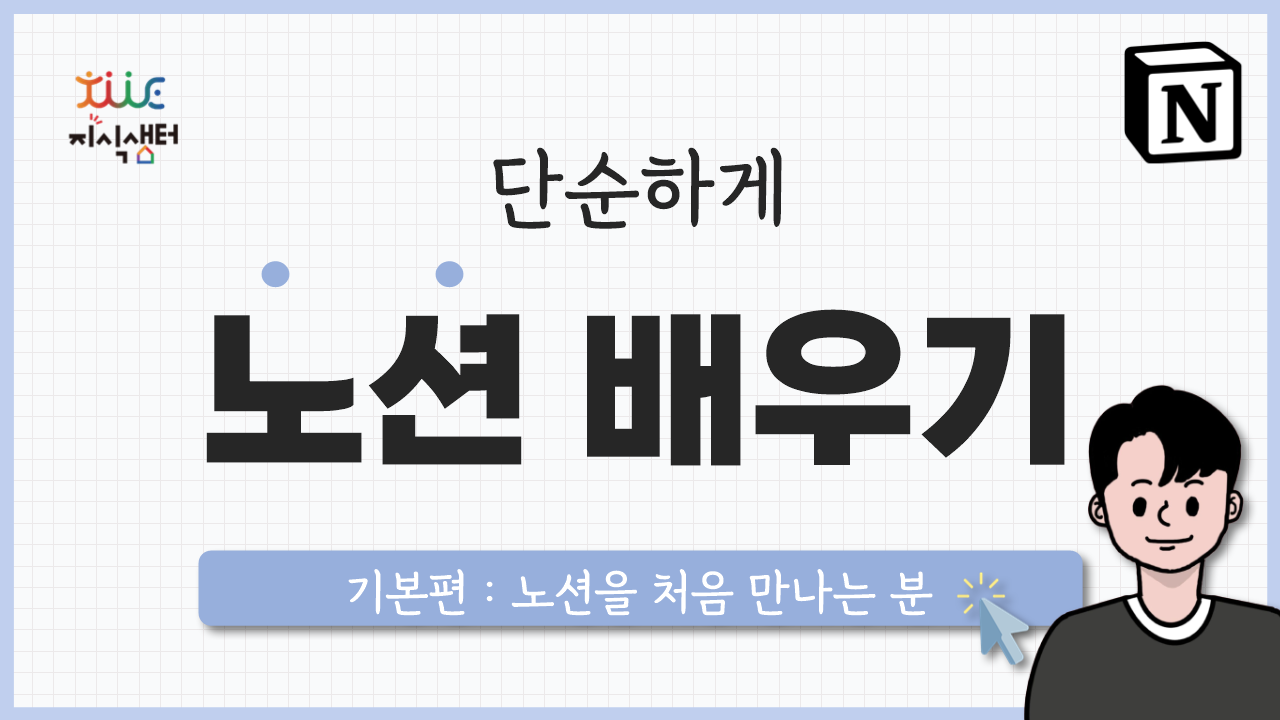
단순하게 노션 배우기 2기
유초중등AI(SW)교육온라인플랫폼
 2023-09-14 15:00 ~ 09-14 16:50
2023-09-14 15:00 ~ 09-14 16:50
복잡한 내 컴퓨터 바탕화면 한방에 정리하기
유초중등화상수업저작도구
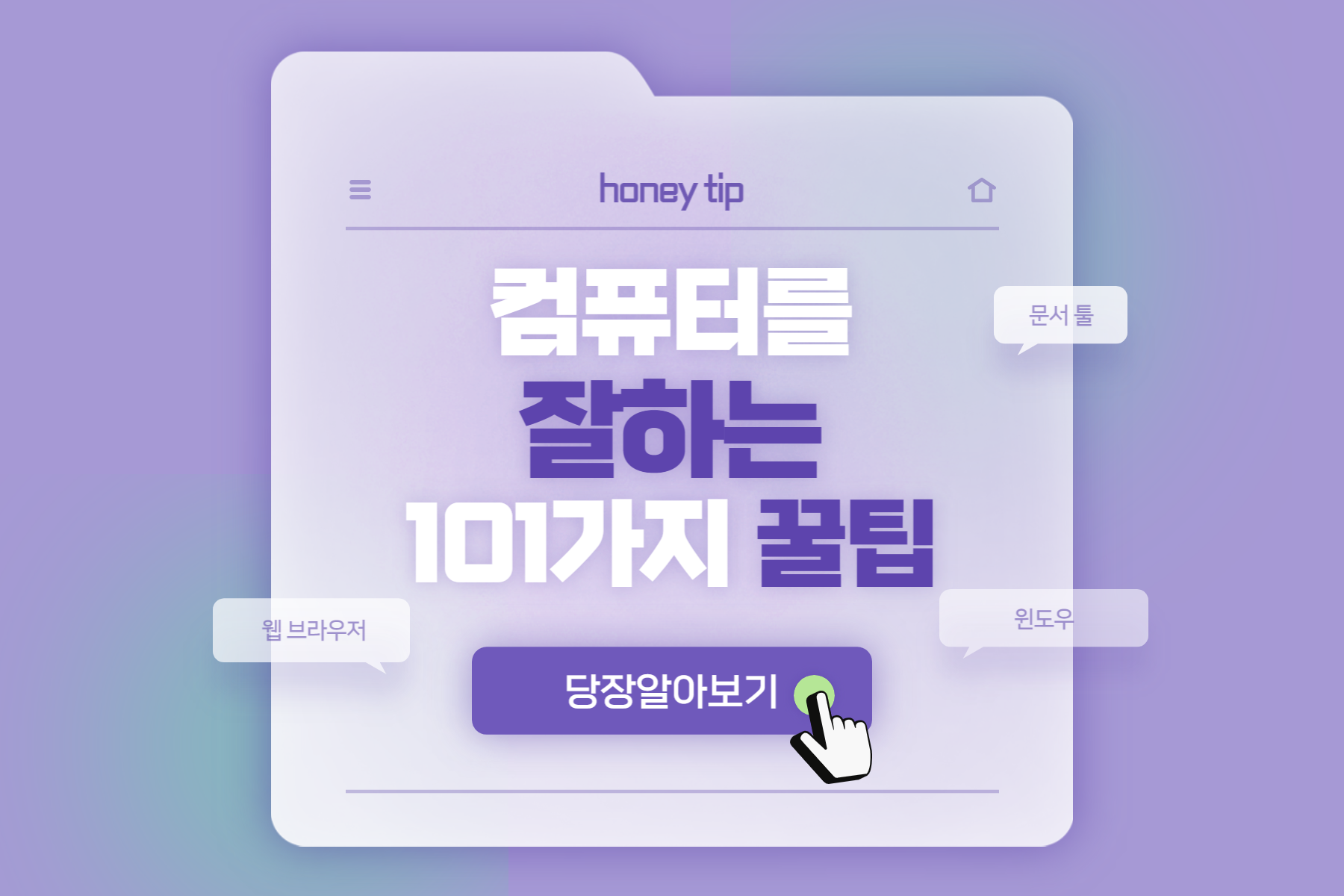
컴퓨터를 잘하는 101가지 꿀팁
초중등수업저작권AI(SW)교육화상수업저작도구교과별콘텐츠온라인플랫폼